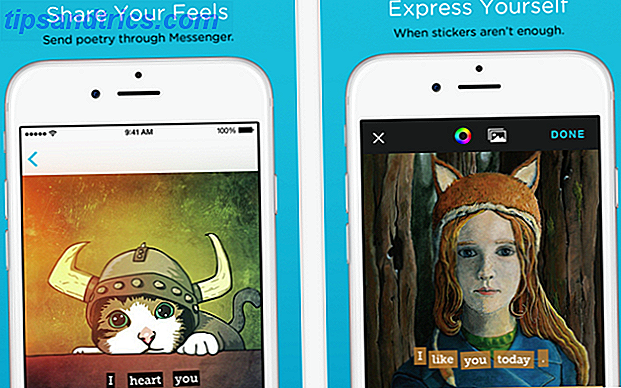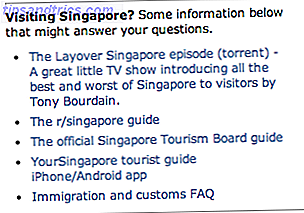Wenn Sie ein MacBook haben, haben Sie wahrscheinlich ein Solid-State-Laufwerk 5 Dinge, die Sie beim Kauf einer SSD beachten sollten 5 Dinge, die Sie beim Kauf einer SSD berücksichtigen sollten Die Welt der Heimcomputer bewegt sich in Richtung Solid-State-Laufwerke für die Speicherung. Sollten Sie einen kaufen? Lesen Sie mehr drin. SSDs sind viel schneller als ihre Vorgänger, aber die Geschwindigkeit hat ihren Preis: Speicherkapazität.
Dies kann dazu führen, dass Sie auf externe Laufwerke angewiesen sind und ständig mit Ihrem verfügbaren Speicherplatz jonglieren müssen. Selbst wenn Sie Terabyte Speicherplatz auf Ihrem Desktop-iMac oder Mac Pro haben, ist es immer noch nützlich zu wissen, wie dieser Speicherplatz verwendet wird.
Heute werden wir uns die besten Werkzeuge ansehen, um zu analysieren, zu visualisieren und letztendlich dazu beizutragen, Ihre Laufwerke zu bereinigen und mehr freien Speicherplatz zu schaffen.
Apps, die nicht den Schnitt gemacht haben
Zuerst werfen wir einen Blick darauf, was ausgelassen wurde und warum, vor allem wenn man bedenkt, dass wir einige davon bei der letzten Bearbeitung dieses Themas aufgenommen haben. Disk Inventory X war einst die erste Anwendung für das Speichermanagement, da es eine visuelle "Karte" Ihrer Laufwerke erstellt. Leider gibt es seit 2005 kein Update, und obwohl es technisch immer noch funktioniert, gibt es ein paar seltsame Macken, die in macOS Sierra auftauchen.
WhatSize ($ 30) ist ein Premium-Tool, das gut aussieht, aber mit einem Premium-Preis versehen ist. Obwohl es leistungsfähig und für Mac OS Sierra entwickelt ist, denken wir, dass $ 30 ein hoher Preis ist, den man bezahlen muss, wenn man bedenkt, was man kostenlos bekommen kann. Sie können eine kostenlose Testversion herunterladen, um herauszufinden, ob es Ihr Geld wirklich wert ist.
Wir haben auch die kostenlose App JDiskReport von der Liste gelassen, die erfordert, dass Java Runtime Environment (JRE) installiert wird. Die JRE ist nicht unbedingt eine schlechte Sache (es ist die undichte Java Browser Extension, die der Technologie einen schlechten Namen gegeben hat 5 Einfache Möglichkeiten, Ihren Mac mit Malware zu infizieren 5 Einfache Möglichkeiten, Ihren Mac mit Malware zu infizieren Sie könnten denken, es ist ziemlich schwierig, Ihren zu infizieren Mac mit Malware, aber es gibt immer Ausnahmen. Hier sind fünf Möglichkeiten, wie Sie Ihren Computer schmutzig machen können. Lesen Sie mehr), aber Sie können ähnliche Ergebnisse erhalten, ohne Java von einer dieser anderen Anwendungen zu installieren.
Das Storage Management von macOS Sierra
Apple hat auf der Registerkarte " Apple> About This Mac> Storage" stets eine einfache Möglichkeit zur Visualisierung des belegten Speicherplatzes bereitgestellt. Während es begrenzt ist, teilt es Ihre Nutzung durch Dokumente, Apps, Fotos, Mail und so weiter auf. In macOS Sierra können Sie auf diesem Bildschirm auf die Schaltfläche Verwalten klicken, um ein wenig tiefer zu graben.
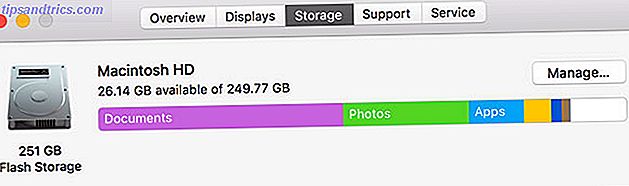
Das Storage Management Tool kann auch wie jede andere App mit Spotlight oder im Ordner Applications> Utilities aufgerufen werden. Hier können Sie auf einige der großen neuen Funktionen von Sierra zugreifen, darunter Optimized Storage, der Ihre alten Medien automatisch aufräumt, und Store in iCloud .
Mit der letzteren Option werden selten verwendete Dateien und Ordner in den iCloud-Speicher verschoben, wodurch der verfügbare Speicherplatz auf Ihrem lokalen Computer gelöscht wird. Es gibt einen guten Grund, es zu vermeiden Upgrade zu macOS Sierra? Bleiben Sie weg von diesen 2 Funktionen, die auf macOS Sierra aktualisiert wurden? Bleiben Sie weg von diesen 2 Funktionen Man soll bestimmte Ordner auf allen Ihren Macs synchron halten, der andere soll auf intelligente Weise Speicherplatz freigeben, indem Sie nicht benötigte Dateien löschen. Weder arbeiten wie angekündigt. Lesen Sie mehr, vor allem, wenn Sie eine professionelle App wie Logic oder Final Cut verwenden. Sie können das Speicherverwaltungstool jedoch verwenden, um Dateien aufzulisten, die zu Anwendungen, Dokumenten und Kernanwendungen wie Fotos, Mail und GarageBand gehören.

Es ist keine großartige Möglichkeit, um freien Speicherplatz zu visualisieren, aber Sie können eine Datei bewegen und auf das X klicken, um es sofort zu löschen. Klicken Sie auf das Lupensymbol, um es im Finder anzuzeigen. Sie können auch den Papierkorb automatisch leeren und Unordnung reduzieren unter Empfehlungen aktivieren, um den verfügbaren Speicherplatz zu maximieren. Wenn Sie abenteuerlustiger sind, sollten Sie Automator verwenden, um selten verwendete Dateien per FTP oder auf ein lokales Netzwerklaufwerk zu verschieben. Reinigen Sie den Mac mit Sierra oder Just Use Automator. Reinigen Sie den Mac mit Sierra oder Just Use Automator verfügbarer speicher über die cloud oder nehmen sie die dinge selbst in die hand, so kann macOS Sierra helfen, die ladung zu entlasten. Weiterlesen .
Großartige Perspektive
Sie können Grand Perspective entweder kostenlos von der SourceForge-Seite des Projekts herunterladen oder 1, 99 € bezahlen und im Mac App Store erhalten. Laut dem Entwickler "erhalten Sie die gleiche App", wenn Sie es kaufen, unterstützen Sie aktiv die Entwicklung.

Das Projekt ist noch in der Entwicklungsphase und funktioniert hervorragend mit modernen Mac-Betriebssystemen wie macOS Sierra. Grand Perspective tritt an die Stelle von Disk Inventory X und zeigt Ihre Dateien als farbcodierte Blöcke an. Diese Blöcke sind nach Ordner und Größe gruppiert, so dass Sie schnell sehen können, welche Dateien und Ordner den meisten Platz einnehmen.
Klicken Sie auf eine Datei und klicken Sie auf " Reveal", um in das Verzeichnis zu gelangen, um die Dinge aufzuräumen. Sie können auch mit den Zoom- Steuerelementen in der Karte navigieren. Mit der App können Sie Ihr gesamtes Laufwerk oder nur ein Verzeichnis Ihrer Wahl scannen. Ein Scan mit ganzen Laufwerken kann eine Weile dauern, und Sie müssen warten, bis der gesamte Scan abgeschlossen ist, bevor Sie Ergebnisse sehen können.
Zusammenfassung: Eine großartige Möglichkeit, um gebrauchten Speicherplatz zu visualisieren, mit praktischen Menüoptionen zum Wiederholen früherer Scans.
OmniDiskSweeper
OmniDiskSweeper wurde zuletzt im Jahr 2013 aktualisiert, funktioniert aber glücklicherweise immer noch gut in macOS Sierra. Sie können Dateien und Ordner nach Größe auflisten, indem Sie eine einfache und leichtgewichtige Benutzeroberfläche verwenden. Sie können Ihre gesamte Festplatte, externe Laufwerke oder nur einen Ordner Ihrer Wahl einstellen. Es gibt keine visuelle Karte Ihres Laufwerks, nur eine Listenansicht.

Die Interfaces können einfach sein, aber Sie können Dateien auch direkt in der App löschen. Sie müssen auch nicht auf den Abschluss des gesamten Scans warten, da OmniDiskSweeper ab dem zweiten Klick auf " Scan" anzeigt, was es gefunden hat.
Zusammenfassung: Ein einfaches Tool zum Finden großer Dateien und der Ordner, die sie enthalten. Es funktioniert so gut, wie man es erwarten könnte, und es ist kostenlos.
DiskWave
Als letzte Aktualisierung für OS X 10.10 Yosemite hatte DiskWave seit 2012 keine Arbeit daran. Aber genau wie OmniDiskSweeper funktioniert es auch in macOS Sierra einwandfrei, auch wenn sich die Oberfläche in diesem Stadium etwas veraltet anfühlt. Die App verwendet eine Finder-ähnliche tabulierte Schnittstelle, um große Dateien und Ordner zu isolieren, die nach Name oder Größe aufgelistet werden können.

Auf der linken Seite finden Sie alle Laufwerke und angeschlossenen Geräte sowie einige gängige Speicherorte wie das Home-Verzeichnis und Ihre Dokumente. Die App beginnt mit dem Scannen, sobald Sie sie starten, und Sie können dann nach Laufwerk oder Standort filtern. Drücken Sie den Mülleimer- Knopf, den Sie aufräumen, Reval (der "Aufdecken" anzeigen sollte), um den Ordner im Finder anzuzeigen, und den Schnellzugriff, um Medien in der Vorschau anzuzeigen.
Zusammenfassung: Keine schlechte kostenlose App, obwohl ich persönlich OmniDiskSweepers leichten Ansatz zum Auflisten von Dateien nach Größe bevorzuge.
Premium-Option: DaisyDisk ($ 10)
Dies könnte eine "kostenlose" Liste sein, aber es ist erwähnenswert, eine zusätzliche Premium-Option. In diesem Fall ist DaisyDisk eine Erwähnung wert. Bei 10 Dollar wird es die Bank nicht kaputt machen, und die App schafft es, bei der Ausführung einer sehr einfachen Aufgabe atemberaubend auszusehen.
DaisyDisk verwendet eine helle und farbenfrohe Oberfläche, um Ihren belegten Raum als Tortendiagramm darzustellen. Sie können das interne Laufwerk, den externen USB-Speicher oder einen Ordner Ihrer Wahl analysieren. Als Premium-App wird es aktiv gepflegt und für die Verwendung mit macOS Sierra optimiert.
Zusammenfassung: DaisyDisk ist möglicherweise genau das, wonach Sie suchen, wenn der Rest dieser Apps es nicht schneidet. Holen Sie sich vor dem Kauf eine kostenlose Testversion von der Homepage.
Die Verfolgung von freiem Raum
Schauen Sie sich unsere große Liste mit Tipps zum Erstellen von freiem Speicherplatz auf Ihrem Mac an. Alles, was Sie tun können, um Speicherplatz auf Ihrem Mac freizugeben Alles, was Sie tun können, um Speicherplatz auf Ihrem Mac freizugeben Ihr Mac verfügt nur über begrenzten Speicherplatz - Noch mehr, wenn Sie einen Laptop benutzen. Es ist Zeit sich zu wehren und etwas Platz zu schaffen. Lesen Sie mehr, wenn Sie kämpfen, um das Fett zu trimmen. Sie können die Dinge auf die nächste Ebene bringen, indem Sie Gerätesicherungen anderswo speichern. Verschieben von Backups, Apps und Fotos von Ihrem MacBook zum Erstellen von freiem Speicherplatz Verschieben von Backups, Apps und Fotos von Ihrem MacBook zum Erstellen von freiem Speicherplatz Wenn Sie verzweifelt sind und nicht Wenn Sie überlegen, ob Sie die Vorteile eines Solid State Drive-Upgrades zahlen möchten, finden Sie hier ein paar Ideen, wie Sie den verfügbaren Speicherplatz auf Ihrem MacBook weiter maximieren können. Weitere Informationen oder Verschieben von Fotos und iTunes-Bibliotheken von der Hauptfestplatte Speichern von Speicherplatz auf Ihrem Mac Speichern von iPhoto- und iTunes-Bibliotheken Speichern von Speicherplatz auf Ihrem Mac Speichern von iPhoto- und iTunes-Bibliotheken aus der Ferne Mit vor Scham gesenktem Kopf habe ich letzte Woche öffentlich zugegeben dass ich ein digitaler Hoarder bin. Mein einst blitzschneller Mac ist jetzt mit nur 100 GB eines 1TB-Laufwerks übrig. Ich habe schon ... Lesen Sie mehr. Wenn die Dinge wirklich knapp sind, sollten Sie in Betracht ziehen, Ihrem MacBook mehr Speicher hinzuzufügen. So erweitern Sie Ihr MacBook um mehr Speicher Wie Sie Ihrem MacBook mehr Speicher hinzufügen Sie müssen kein neues MacBook kaufen, um mehr Speicherplatz zu schaffen. Weiterlesen .
Wie halten Sie Ihren Speicher in Schach? Wenn wir Ihre Lieblings-App verpasst haben, fügen Sie sie in den Kommentaren unten hinzu.
Bildquelle: Krisda via Shutterstock.com